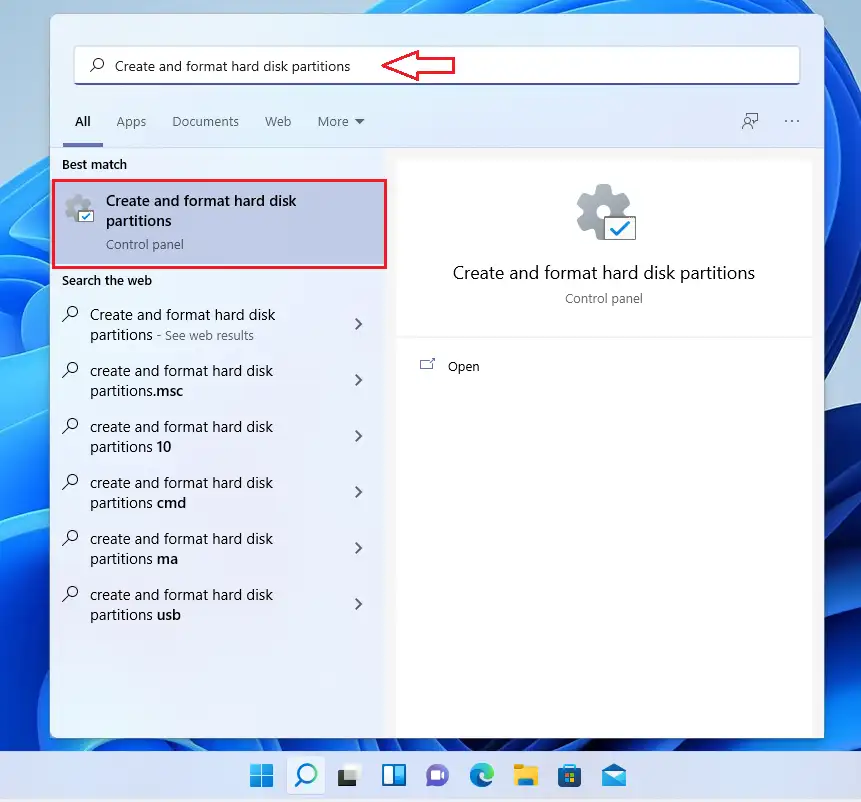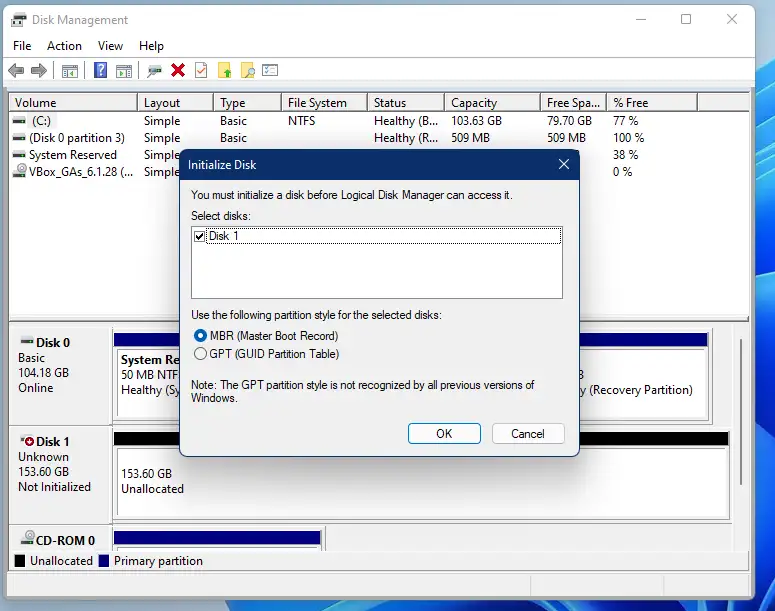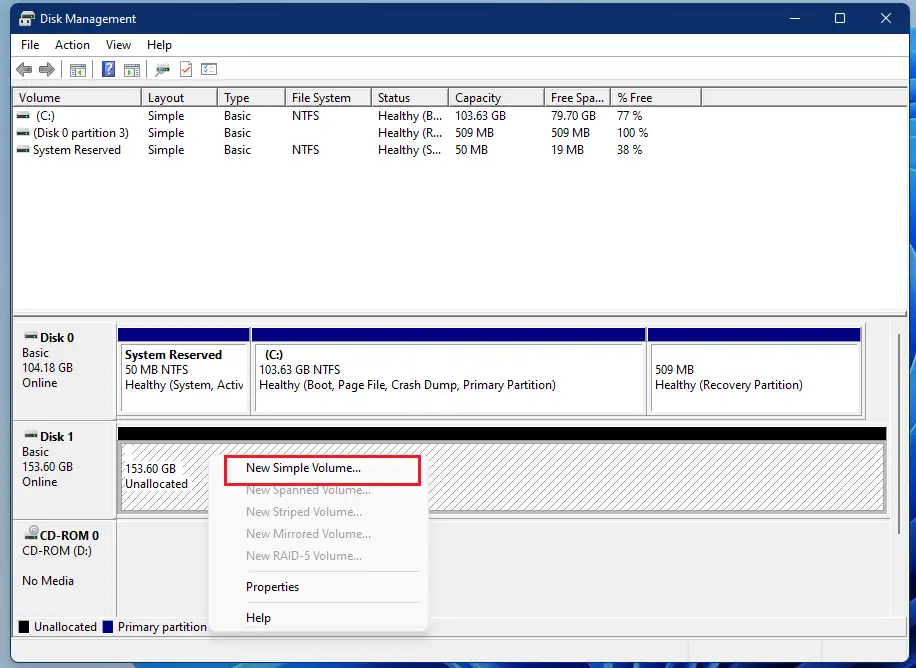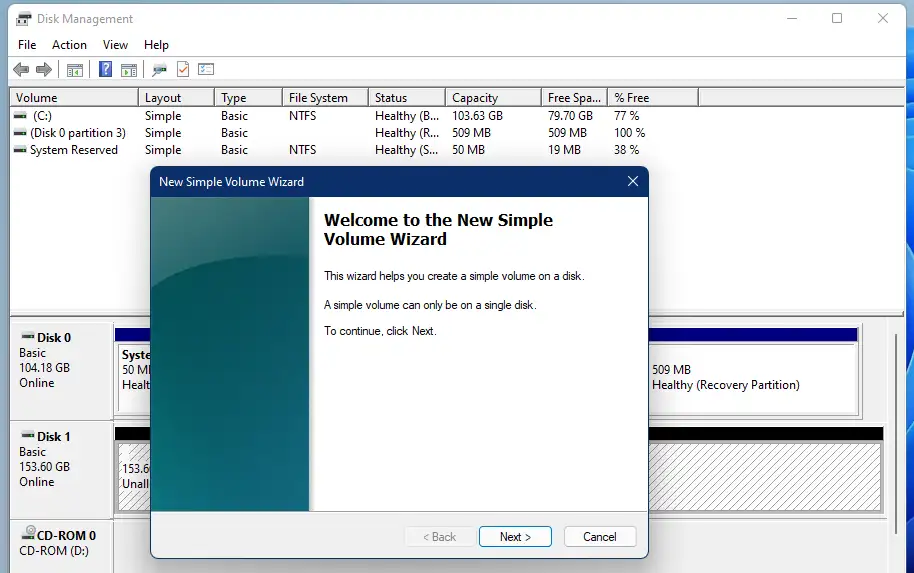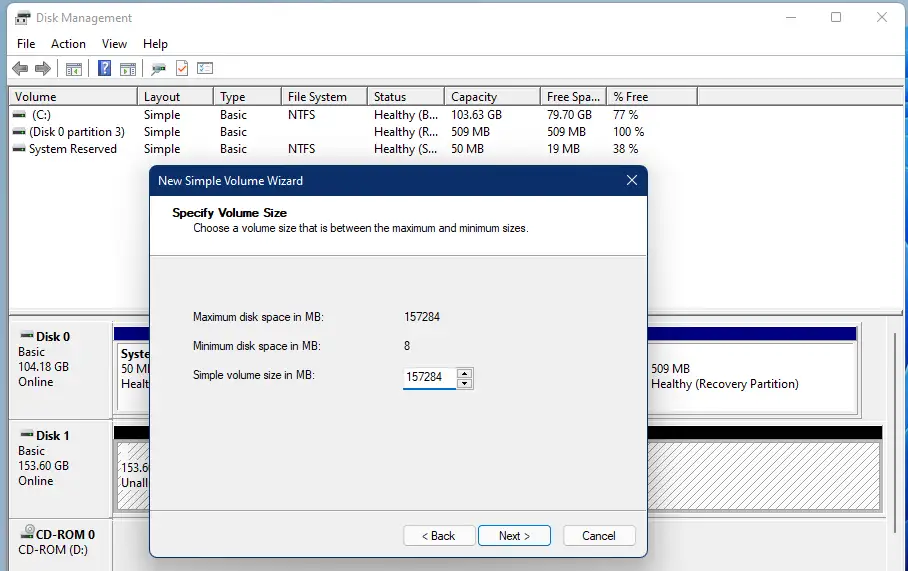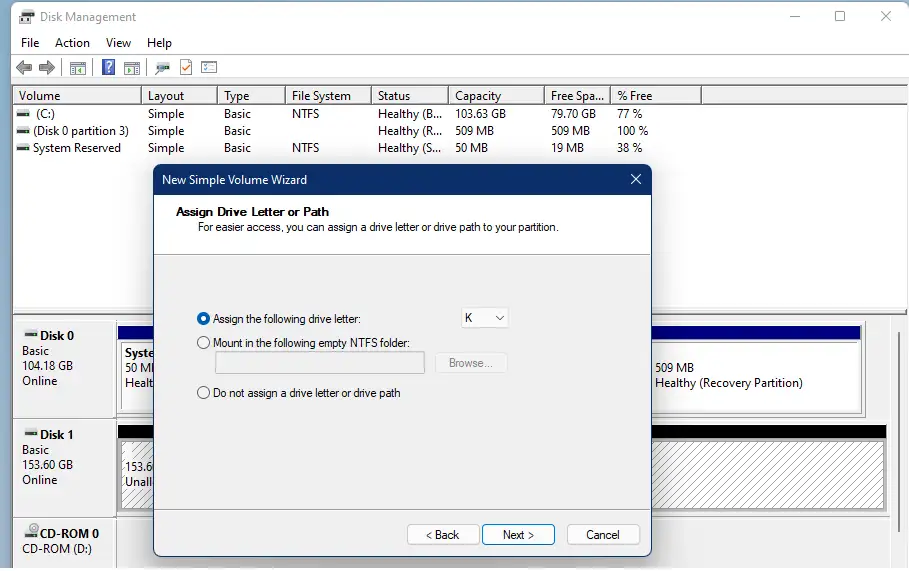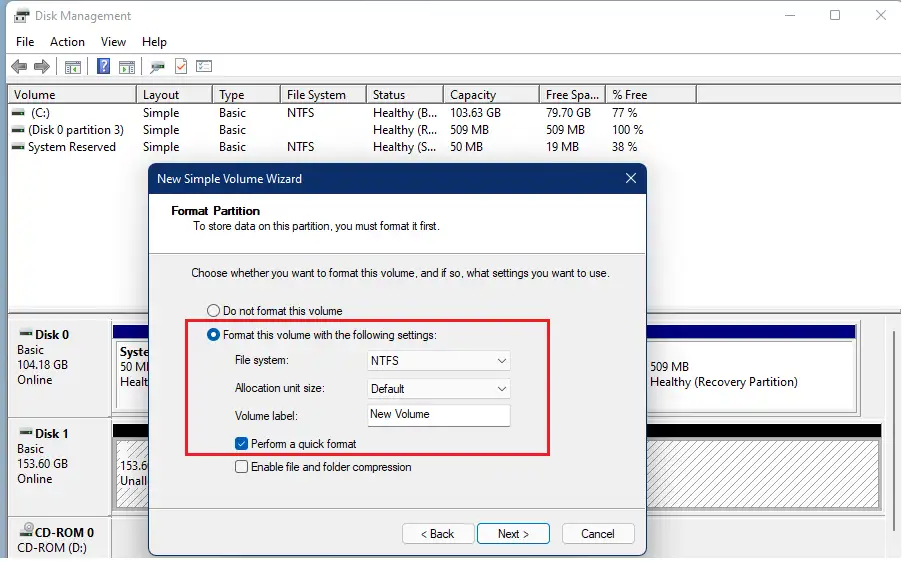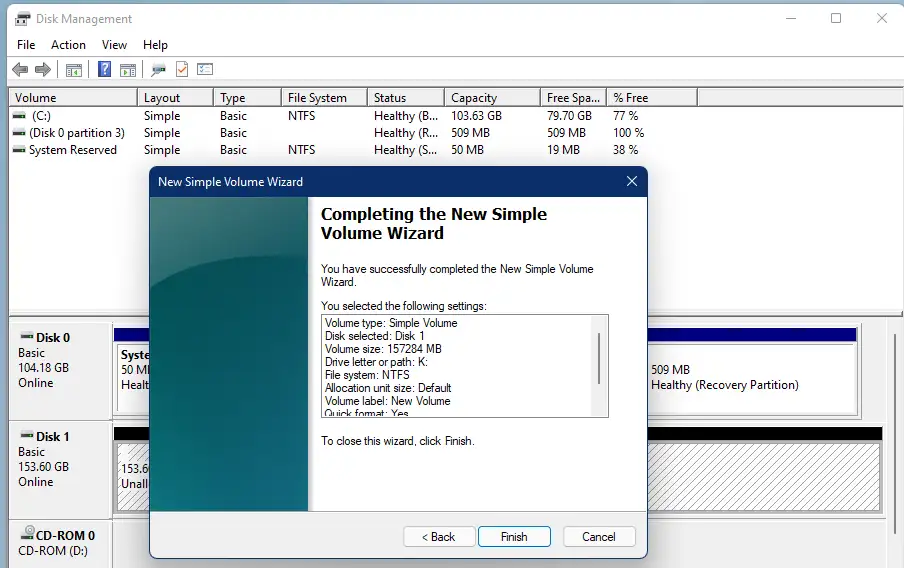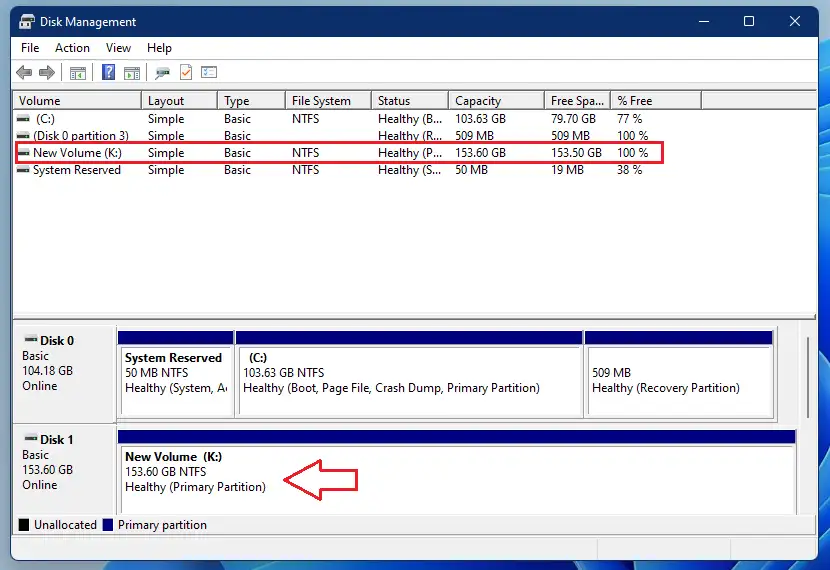Vê postê gava ku Windows 11 bikar tînin gavên ji bo amadekirin û dabeşkirina dîska nû ya hişk nîşanî xwendekar û bikarhênerên nû dide. Windows dihêle bikarhêneran li ser ajoka hişk dabeşan biafirînin ji bo rêveberiya daneyê û di hin rewşan de çêtirkirina performansê.
Dibe ku komputera weya nû bi yek û yek dîska hişk an dabeşan were. Ger hûn dîskêşek nû bi komputera xwe ve girêdin, ew ê bi gelemperî bi dabeşek yekane ve jî were girêdan. Hûn dikarin bi qasî ku pergal an ajoker destûrê dide dabeşan biafirînin. Lê hûn ê naxwazin di rewşek normal de wiya bikin.
Di pir rewşan de, dabeşkirina yek an du dabeşan li ser dîska xweya xweya maqûl e dema ku hûn dixwazin dabeşên cihêreng biafirînin da ku daneyên taybet li ser yek dabeşkirinê bin û hûn heman dabeşkirinê bi pergala xebitandinê re parve nekin.
Di Windows-ê de, dabeşa ku hûn diafirînin wekî ajoker tê binav kirin û bi gelemperî nameyek pê re têkildar e. Hûn dikarin dabeşan biafirînin, piçûk bikin, mezinahî bikin, û hêj bêtir.
Ji bo ku hûn di Windows 11-ê de dest bi afirandin û birêvebirina dabeşan bikin, gavên jêrîn bişopînin.
Berî destpêkirina sazkirina Windows 11, vê gotarê bişopînin Ravekirina sazkirina Windows 11 ji ajokerek flash USB
Meriv çawa di Windows 11-ê de dabeşek biafirîne
Wekî ku li jor behs kir, meriv dikare ji dîska hişk a pergalê dabeşan biafirîne. Dîskera hişk a Windows-ê dê yek parçeyek hebe. Ev dabeşkirina yekane dikare were kêmkirin û mezinahî kirin da ku li ser dîska hişk dabeşên din çêbike.
Pêngavên jêrîn nîşanî we dide ka meriv çawa vê yekê di Windows 11-ê de dike.
Pêşîn, tap bikin Menuê destpêkêType binivîse Dabeşên dîska hişk biafirînin û format bikin, hundir maça herî baş , Ji bo vekirina sepana Panela Kontrolê Taybetmendî hilbijêrin.
Amûra Rêveberiya Dîskê ya Windows-ê divê mîna wêneya jêrîn xuya bike. Her dîskên ku nehatine saz kirin wekî têne xuyang kirin Non poised û un Diyarî kirin .
Windows dê ji we bipirse ku hûn dîskêşek nû ya ku nehatiye format kirin format bikin. Bişkojka bikirtînin Baş e " Dema ku wekî ku li jor hatî destnîşan kirin tê xwestin.
Dema ku dîska weya hişk were format kirin, hûn dikarin dest bi çêkirina dabeşan bikin. Windows 11 GPT piştgirî dike, ji ber vê yekê hûn dikarin vê vebijarkê hilbijêrin. Bi xwerû, MBR tê hilbijartin, û heke hûn ne ewle ne ku ajokera ku hûn saz dikin GPT piştgirî dike, MBR divê bes be.
Ger hûn ajokerek an dabeşek ji 2TB mezintir saz dikin an jî dixwazin şêwaza dabeşkirinê ya herî dawî bikar bînin, GPT hilbijêrin.
Meriv çawa di Windows 11-ê de dabeşek nû ya hêsan biafirîne
Di ajokerek ku bi formatkirî ye Nehatiye veqetandinbeşa, rast bikirtînin û "Hilbijêre" hilbijêrin Dabeşa Nû an Volume Simple Simple ji vebijarka xuyakirî.
Sêrbazek nû ya sade ya voltê vedibe. Next bikirtînin da ku dest bi sazkirina dabeşek nû bikin.
Mezinahiya dabeşa ku hûn dixwazin çêbikin hilbijêrin, dûv re bikirtînin. Dabeşkirin an mezinahiya volumê Mezinahiya ku kapasîteya herî zêde di megabyte ya ajokerê de temsîl dike. Bi xwerû, dabeşek dê were afirandin ku cîhê tevahî li ser ajokerê bikar bîne.
Heke hûn dixwazin li ser ajokerê gelek dabeşan biafirînin, hûn ê neçar bin ku mîqdarek hilbijêrin ku cîhê tevahî li ser dîska hişk nagire.
Ji bo dabeşkirina xweya nû nameyek ajotinê hilbijêrin, û bişkoja Next bikirtînin.
Piştrast bikin ku ajoker wekî NTFS-ê hatî format kirin, navê volumê biguhezînin (vebijarkî), û bişkoja Next bikirtînin.
Bişkojka Finish bikirtînin da ku sêrbaz temam bikin.
Piştî ku hate kirin, divê dabeşa nû di Rêvebiriya Dîskê de xuya bibe.
Ew e, xwendevanê hêja!
xelasî:
Vê postê nîşanî we da ku hûn çawa li ser beşek çêbikin Windows 11. Ger hûn li jor xeletiyek bibînin an tiştek ku hûn lê zêde bikin heye, ji kerema xwe forma şîroveya jêrîn bikar bînin.